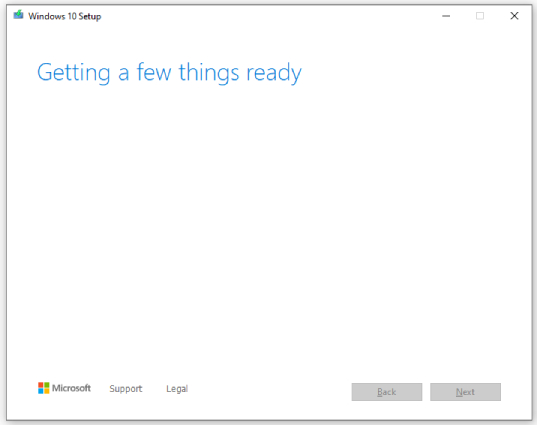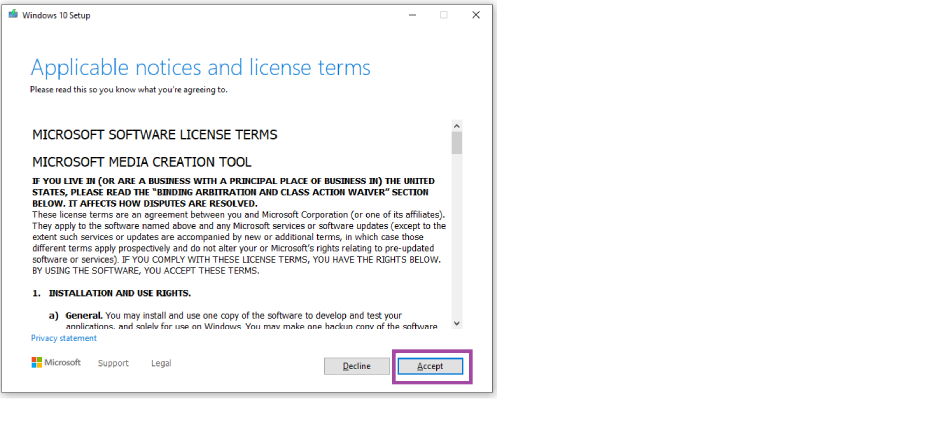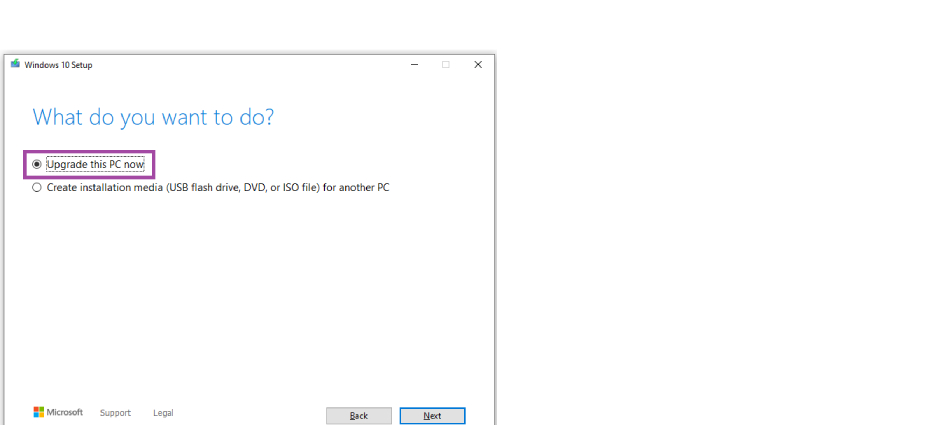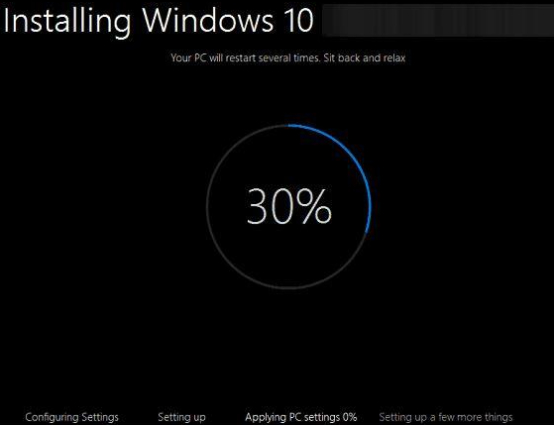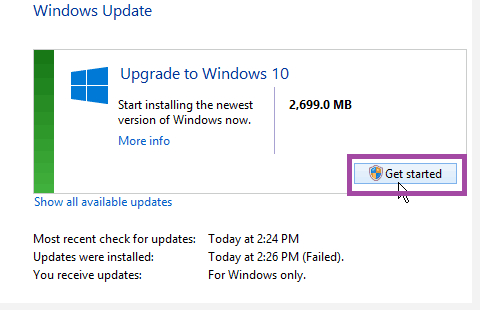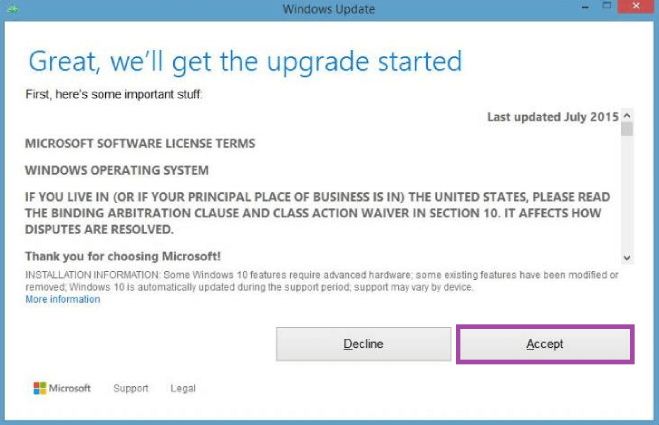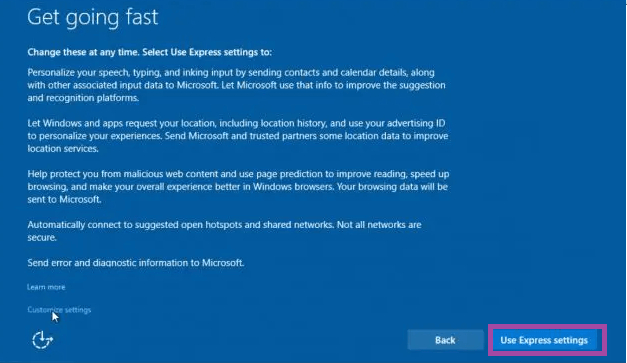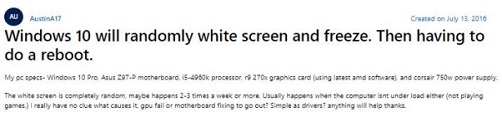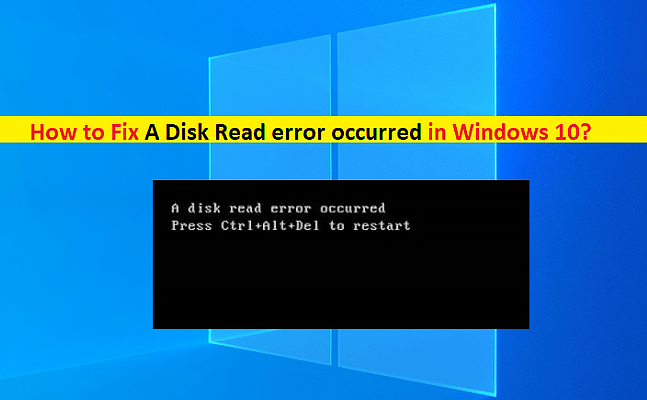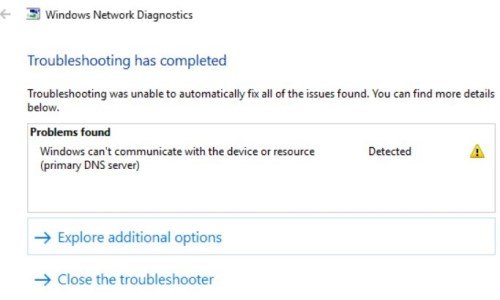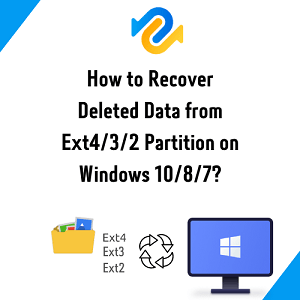Het is al 10 lange jaren geleden sinds Microsoft Windows 8.1 uitbracht. Tegen 2023 zijn de meeste mensen overgestapt naar de nieuwste versies van Windows, namelijk Windows 10 en 11. Als je een van die gebruikers bent die nog steeds Windows 8.1 gebruikt, is het tijd om te upgraden!
Maar je vraagt je vast af hoe je kunt upgraden naar Windows 10. Maak je geen zorgen; deze gids is speciaal voor jou. In dit artikel hebben we de twee eenvoudigste manieren beschreven om Windows 8.1 naar 10/11 te upgraden. Beide manieren worden op een zeer eenvoudige manier beschreven, zodat iedereen een beter besturingssysteem kan hebben.
Laten we beginnen.
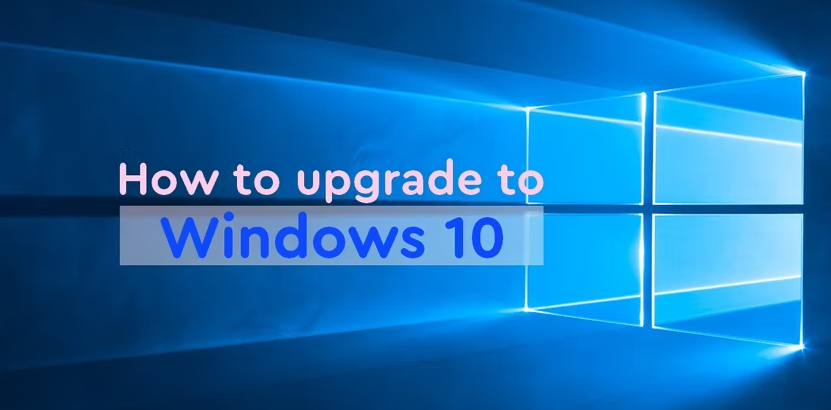
Deel 1: Kan ik mijn Windows gratis bijwerken naar 10?
Op 10 januari 2023 heeft Microsoft de ondersteuning beëindigd voor Windows 7 en Windows 8.1. Dit betekent dat ze geen updates meer ontvangen, inclusief beveiligingsupdates. Hierdoor loopt je computer risico op beveiligingsdreigingen.
Als je een legitieme en geactiveerde kopie van Windows 7 of Windows 8.1 heeft, kom je in aanmerking voor de gratis upgrade. Deze gratis upgrade-aanbieding is echter mogelijk slechts voor een beperkte tijd beschikbaar. Toen Windows 10 voor het eerst werd uitgebracht, bood Microsoft een gratis upgrade aan voor Windows 7- en Windows 8.1-gebruikers. Deze aanbieding was beschikbaar gedurende een jaar na de release van Windows 10.
Dus, als je nog niet hebt bijgewerkt naar Windows 10, wordt dit sterk aanbevolen om ervoor te zorgen dat je computer veilig is en is bijgewerkt met de nieuwste functies en verbeteringen.
Deel 2: Voorbereiding voordat je Windows 8.1 naar 10/11 upgrade
Voordat je Windows 8.1 naar 10/11 upgrade, moet je eerst je systeem voorbereiden.
1. Controleer de systeemvereisten voor Windows 10/11
Hier zijn enkele belangrijke systeemvereisten om te overwegen bij het controleren van de compatibiliteit voor Windows 10/11:
- Processor: Minimale vereiste: 1 gigahertz (GHz) of sneller met 2 of meer cores op een compatibele 64-bits processor of System on a Chip (SoC)
- Geheugen: Minimale vereiste: 4 GB RAM
- Opslag: Minimale vereiste: 64 GB of groter opslagapparaat
- Beeldscherm: Minimale vereiste: >9" met HD-resolutie (720p)
- Grafische kaart: Minimale vereiste: DirectX 12-compatibele grafische kaart / WDDM 2.x
- Internetverbinding: Microsoft-account en internetconnectiviteit zijn vereist voor installatie voor Windows 11 Home
- Systeemfirmware: UEFI, Secure Boot in staat
- TPM: Trusted Platform Module (TPM) versie 2.0
Je kunt ook de gratis Windows 11 Upgrade Checker gebruiken om te controleren of je pc compatibel is met Windows 11. Deze tool helpt je snel en eenvoudig te beoordelen of je apparaat voldoet aan de vereiste systeemvereisten voor een upgrade naar Windows 11.
2. Controleer op software- en hardwarecompatibiliteit
Bij het upgraden van je besturingssysteem is het cruciaal om te controleren op software- en hardwarecompatibiliteit om eventuele potentiële problemen te voorkomen. Hier lees je hoe je dat kunt doen.
3. Maak een back-up van belangrijke gegevensf
Voordat je doorgaat met de upgrade, is het essentieel om een back-up te maken van je belangrijke bestanden en gegevens. Dit zorgt ervoor dat zelfs als er compatibiliteitsproblemen of andere problemen optreden tijdens het upgradeproces, je gegevens veilig blijven. We raden je aan om 4DDiG Partition Manager te gebruiken om een back-up te maken van je besturingssysteem en belangrijke bestanden. Deze alles-in-één schijfpartitioneerder biedt een scala aan krachtige functies die je upgrade van Windows 8.1 naar Windows 10/11 kunnen vereenvoudigen.
Hier zijn enkele belangrijke kenmerken van 4DDiG Partition Manager:
Veilige download
Efficiënte schijfkloning
Voordat je upgrade van Windows 8.1 naar Windows 11, is het beter om een back-up van je gegevens te maken. Je kunt je waardevolle gegevens beschermen door je hele harde schijf te klonen. Deze functie biedt een betrouwbare back-upoplossing, zodat je belangrijke bestanden worden beschermd.Migratie van het besturingssysteem naar SSD met één klik
Je kunt eenvoudig je Windows-besturingssysteem migreren naar een SSD zonder de noodzaak van het opnieuw installeren van het gehele systeem.Probleemloze upgrade van de harde schijf
Upgrade moeiteloos naar een grotere harde schijf met behoud van je gegevens. Zeg vaarwel tegen de zorgen over gegevensverlies tijdens het upgradeproces.Flexibel beheer van partities
Je kunt je schijfruimte optimaliseren door partities uit te breiden, te splitsen, te maken, te verwijderen en te formatteren naar behoefte.
4. Maak ruimte vrij voor de upgrade
Voordat je upgrade, als er niet genoeg ruimte is op je computer, moet je eerst ruimte creëren. Deze stappen zullen ervoor zorgen dat je voldoende schijfruimte hebt voor een soepele upgrade naar Windows 10/11.
5. Uitbreiden van de systeempartitie
Als je computer niet genoeg schijfruimte heeft, overweeg dan om de systeempartitie uit te breiden om extra ruimte te creëren voor de upgrade. 4DDiG Partition Manager kan je ook helpen bij het uitbreiden van partities.
Deel 3: Hoe Windows 8.1 naar Windows 10/11 te upgraden?
Er zijn twee manieren om van Windows 8.1 naar Windows 10/11 te upgraden. Je kunt een van beide kiezen om je computer te upgraden.
Manier 1. Upgrade Windows 8.1 naar 10 met behulp van de Windows 10 Media Creation Tool
Hier is de stapsgewijze handleiding voor het upgraden van Windows 8.1 naar 10 met behulp van de Windows 10 Media Creation Tool:
- Download de Windows 10 Media Creation Tool van de website van Microsoft, klik hier.
-
Nadat je het bestand hebt gedownload, open je het door erop te dubbelklikken en klik je op 'ja' om het installatiehulpprogramma te starten. Dit toont je het scherm met de tekst 'even wat zaken voorbereiden'.

-
Klik op 'accepteren' om akkoord te gaan met de meldingen en voorwaarden bij het instellen van Windows 10 op je computer.

-
Als je direct wilt upgraden van Windows 8 naar Windows 10, kies dan de optie die zegt 'deze pc nu upgraden' en klik op 'volgende'.

-
Het upgradeproces van Windows 8.1 naar Windows 10 zal enige tijd in beslag nemen. Je computer kan tijdens dit proces een paar keer opnieuw opstarten, dus laat het gewoon gebeuren.

- Zodra de installatie is voltooid, zie je een 'welkom terug' scherm. Volg de instructies op het scherm om de installatie van Windows 10 af te ronden.
-
Nu kun je je Windows-instellingen kiezen. Als je de optie 'expressinstellingen gebruiken' selecteert, laadt je computer de standaardinstellingen voor Windows 10, waardoor het sneller wordt om te gebruiken. Je kunt echter ook op 'aanpassen' klikken en de instellingen naar wens wijzigen.

Wanneer het instellen is voltooid, kun je inloggen op Windows 10 met dezelfde gebruikersnaam en wachtwoord als op Windows 8.1. Microsoft zal dan je apps instellen en alles voor je voorbereiden.
Manier 2. Upgrade Windows 8.1 naar 10 via Windows Update
Je kunt je computer upgraden van Windows 8.1 naar Windows 10 via Windows Update. Hier is de stapsgewijze handleiding.
Dus als je dit probleem vaak tegenkomt, moet je proberen je Windows bij te werken door de onderstaande stappen te volgen.
- Allereerst druk je tegelijkertijd op de Win-toets en de X-toets om het startmenu te openen. Kies vervolgens configuratiescherm. In het configuratieschermvenster selecteer je Windows Update.
-
Je ziet een paneel met de tekst 'upgrade naar Windows 10'. Klik op 'aan de slag'.

-
Je wordt gevraagd om de upgrade te accepteren. Klik op 'accepteren' en kies of je de upgrade wilt plannen of onmiddellijk wilt uitvoeren.

- Het upgradeproces duurt even en je computer kan een paar keer opnieuw opstarten. Zodra de installatie is voltooid, zie je een Welkom terug-scherm. Volg de instructies op het scherm om de installatie van Windows 10 af te ronden.
-
Je krijgt opties om je Windows-instellingen te kiezen. Als je 'expressinstellingen gebruiken' selecteert, laadt Windows 10 standaardinstellingen om de zaken sneller te maken. Je kunt echter ook de instellingen aanpassen als je dat liever hebt.

Wanneer alles is voltooid, kun je inloggen met dezelfde inloggegevens die je voor Windows 8.1 hebt gebruikt. Microsoft zal dan je apps instellen en alles voor je voorbereiden.
Afsluitende gedachten
Zoals je weet, ontvangt Windows 8.1 geen updates meer van Microsoft. Dus het is essentieel om Windows 8.1 naar 10 te upgraden om eventuele beveiligingsbedreigingen te voorkomen. Je kunt Windows 8.1 gratis upgraden naar 10 door een van bovenstaande manieren te kiezen. Vergeet niet om 4DDiG Partition Manager te gebruiken om een back-up van je gegevens te maken voordat je upgrade als je je gegevens veilig wilt houden!